
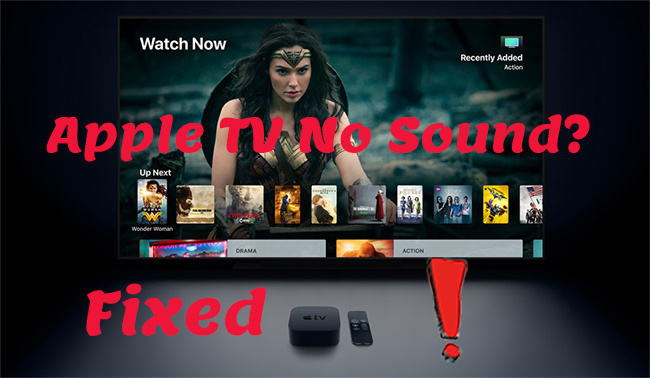
Many downfalls pochodzą z urządzeń cyfrowych, takich jak Apple TV. Problem braku dźwięku na Apple TV często powtarza się, będąc spowodowanym albo przez niewłaściwe ustawienia lub konfigurację. Wyobraź sobie agonię konieczności zatrzymania się w środku swojego ulubionego filmu lub wideo, aby sięgnąć po rozwiązania? Tak! Każdy film bez dźwięku jest lepiej zatrzymany niż oglądany.
I na tym się nie kończy! Możesz być zmuszony do rozstania się z niektórych ogromnych dolarów, aby uzyskać pro naprawić Apple TV w przypadku takich czkawki, jak brak dźwięku. Jeśli to jest twój wziąć teraz, to jesteś we właściwym miejscu. Nie ma potrzeby na dalsze frustracje! Ten artykuł podkreśli, jak naprawić wszelkie problemy z dźwiękiem na Apple TV bez konsultacji. Kroki są proste i nie wymagają żadnej wiedzy technicznej.
- Sprawdź swoje połączenia kablowe
- Troubleshoot your hardware connection
- Popraw problem „Brak dźwięku” za pomocą TunesKit iOS System Recovery
- Rebootuj swój Apple TV
- Dostosuj głośność swojego Apple TV
- Ustaw tryb „Audio” na Auto
- Wyłącz ustawienia 'Dolby Digital’ out
- Zmień ustawienia audio
- Szukaj pomocy
- Zakończenie
Sprawdź swoje połączenia kablowe
Problem Apple TV nie odtwarzający dźwięku może być wynikiem niestarannie skonfigurowanego kabla. Po prostu sprawdź, czy połączenia odbiornika audio są dobrze umieszczone. Dodatkowo sprawdź, czy Twój telewizor jest podłączony do źródła zasilania, aby mógł uzyskać przepływ prądu. Możesz wykonać prosty test poprzez usunięcie i ponowne zamocowanie kabla do twardości.
Troubleshoot your hardware connection
No sound issues may also arise from improper hardware connection. Jeśli Apple TV doświadcza problemów sprzętowych, są szanse, że dźwięk zostanie zablokowany. Głównym problemem jest zazwyczaj port lub kabel HDMI.
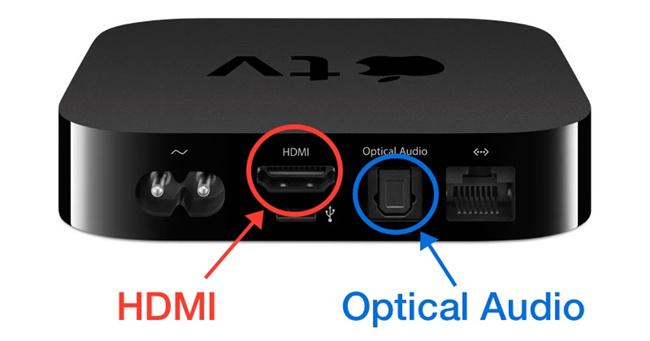
- 1. Aby upewnić się, że to kabel HDMI ma problem, zacznij naprawę od obejścia odbiorników. Po prostu podłącz swoje urządzenie do telewizora
- 2. Jeśli nie wydaje dźwięku, odwróć końcówki kabla HDMI
- 3. Następnie wypróbuj port HDMI w innym telewizorze i sprawdź, czy wydaje dźwięk. Jeśli nie, wymień to HDMI, ponieważ może to być podstawowy problem.
Popraw problem „Brak dźwięku” za pomocą TunesKit iOS System Recovery
Gdy całe piekło się zawali i będziesz potrzebował naprawić dźwięk swojego Apple TV, liczy się TunesKit iOS System Recovery. To narzędzie może odzyskać Apple TVOS do normy, naprawiając wszelkie problemy systemowe skutecznie. Poza tym, nie doświadczysz żadnej utraty danych w tym procesie, co jest jedną z jego najważniejszych cech.
To zapewnia dwa tryby, 'Standard’ tryb dla prostych poprawek i 'Zaawansowane’ tryb dla skomplikowanych błędów TVOS. Inne niż rozwiązywanie problemu „brak dźwięku”, TunesKit może naprawić boot loop ekranu, białe logo Apple, zamrożony ekran, czarny ekran, itp. wśród wielu innych problemów.

- 1. Rozpocznij od uruchomienia TunesKit iOS System Recovery, a następnie podłącz Apple TV do komputera za pomocą kabla USB
- 2. Następnie kliknij przycisk „Start”, a następnie pobierz pakiet oprogramowania układowego, który pasuje do Twojego Apple TV
- 3. Na koniec naciśnij przycisk „Napraw”, aby naprawić problem braku dźwięku w Apple TV.
Rebootuj swój Apple TV
Czasami, zdajesz sobie sprawę z braku dźwięku w Apple TV z powodu niedawnej instalacji sterownika lub innej zmiany. Spowoduje to, że po włączeniu Twój telewizor będzie działał nieprawidłowo. Najlepszym rozwiązaniem jest ponowne uruchomienie go na raz. Ponowne uruchomienie Apple TV odświeży wszystkie jego aplikacje, dając mu czysty start.

- 1. Przejdź do opcji „Ustawienia”
- 2. Następnie przewiń do kategorii „Systemy”
- 3. Następnie kliknij przycisk „Uruchom ponownie”, aby umożliwić ponowne uruchomienie telewizora.
Dostosuj głośność swojego Apple TV
Może się zdarzyć, że Twój telewizor jest wyciszony, co skutkuje brakiem dźwięku. Jeśli tak, po prostu włącz go. Jeśli jednak nie jest wyciszony i nadal nie ma dźwięku, możesz wyregulować głośność za pomocą pilota Siri Remote.
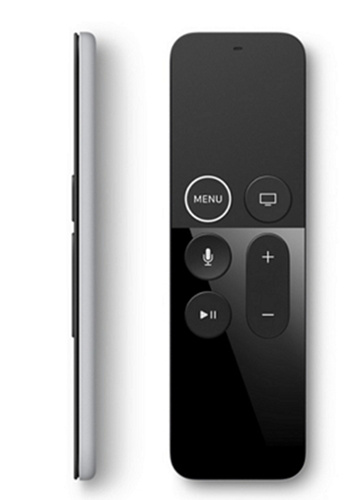
- 1. Sprawdź, czy na pilocie znajdują się znaki głośności. „+” i „-” znaki
- 2. Naciśnij znak „+”, aby zwiększyć głośność.
Ustaw tryb „Audio” na Auto
Innym rozwiązaniem, aby naprawić brak dźwięku z Apple TV jest ustawienie trybu audio. Być może prawidłowe głośniki nie są wybrane, co powoduje brak dźwięku. Aby to naprawić,
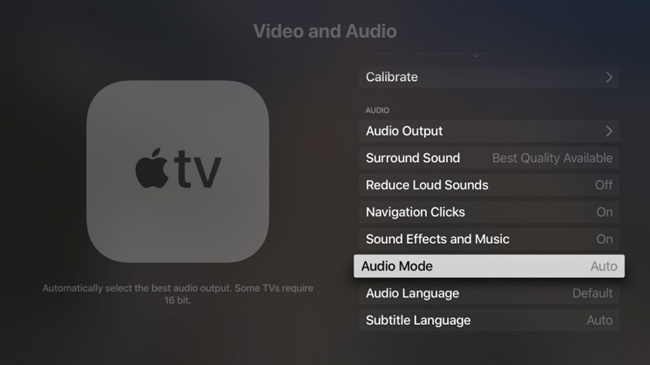
- 1. Wejdź w opcję 'Ustawienia’
- 2. Następnie kliknij w opcję 'Audio i Video’
- 3. Sprawdź, czy odpowiednie głośniki są wybrane do wyjścia audio.
- 4. Na koniec, ustaw tryb 'Audio’ na 'Auto’.
Wyłącz ustawienia 'Dolby Digital’ out
Brak dźwięku na Apple TV może być również wynikiem tego, że telewizor nie odbiera odpowiedniego sygnału. Wyłączenie ustawień Dolby Digital out pomoże dodać więcej siły do sygnału telewizora.
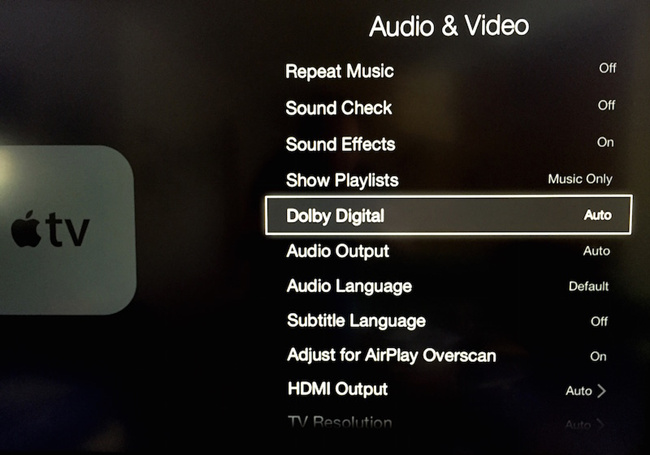
- 1. Przejdź do 'Ustawienia’ za pomocą pilota Apple TV
- 2. Następnie wybierz opcję 'Audio & Video’
- 3. Przewiń do 'Dolby Digital Out Setting’ i zmień ją z 'On’ na 'Off’.
Zmień ustawienia audio
Prawdopodobnie to ustawienia audio nie są poprawnie ustawione. Jeśli tak, to prawdopodobnie nie będzie dźwięku z Apple TV. Zmiana ustawień audio pomoże Ci włączyć dźwięk przestrzenny.
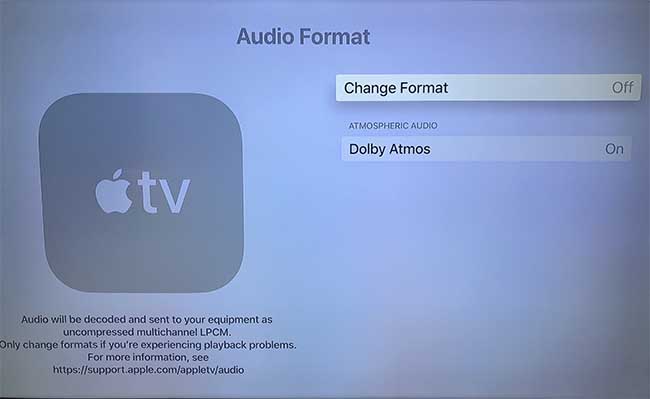
- 1. Przejdź do ekranu głównego swojego Apple TV i wybierz opcję 'Ustawienia’
- 2. Następnie przewiń do opcji 'Audio i Video’ i wybierz ją
- 3. Następnie poszukaj kategorii 'Format Audio’
- 4. Następnie wybierz 'Zmień Format’
- 5. Wybierz 'Użyj najlepszego dostępnego’. To włączy dźwięk przestrzenny i prawdopodobnie przywróci dźwięk twojego telewizora.
Szukaj pomocy
Jeśli twój Apple TV nie odtwarza dźwięku nawet po tych wszystkich poprawkach, prawdopodobnie nadszedł czas, aby szukać pomocy u producenta. Szanse są takie, że jest czkawka z tej grupy urządzeń, które wymagają tylko uwagi producenta. Podobnie, zespół wsparcia Apple może wkroczyć i pomóc Ci rozwiązać wszelkie podstawowe problemy. W przeciwnym razie, szukając pomocy od technika będzie również zrobić dobrze. Każda pomoc od tych grup jest warta szukania.
Zakończenie
Jeśli właśnie zdałeś sobie sprawę, że twoje Apple TV nie wytwarza żadnego dźwięku, teraz nie musisz pytać innych „dlaczego nie ma dźwięku na moim Apple TV”. Te poprawki z tego postu są świetne, jeśli chodzi o odzyskanie wysokiej jakości dźwięku. Postępuj zgodnie z nimi i zachowuj się jak prawdziwy profesjonalista. Co więcej, możesz również zatrudnić TunesKit iOS System Recovery, aby rozwiązać inne problemy, oprócz naprawy dźwięku Apple TV.
- Naprawa Apple TV nie może się zalogować
- Naprawa Apple TV wyłącza się
- Jak mogę wyprowadzić iPada z trybu odzyskiwania?

Brian Davis zajmuje się technologią i rozrywką od ponad 10 lat. Uwielbia technologię we wszystkich jej formach.
.